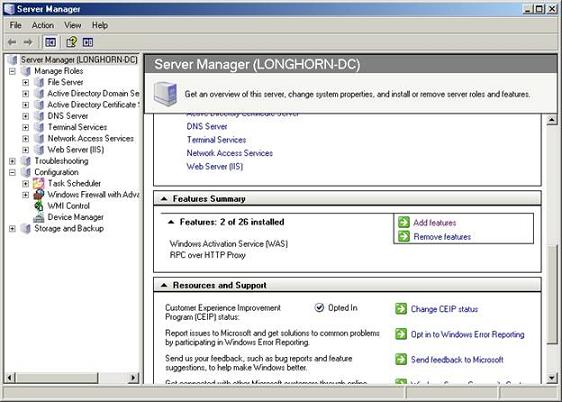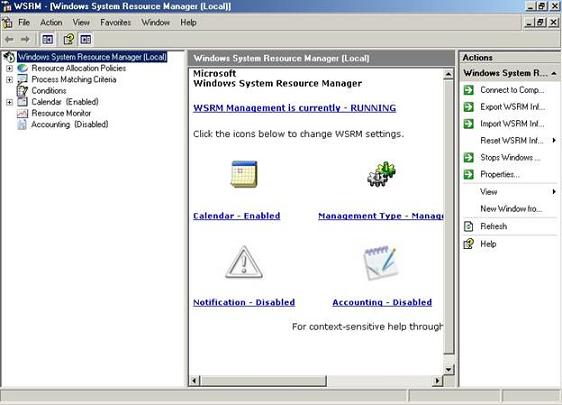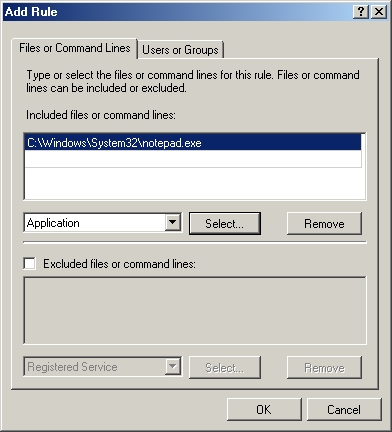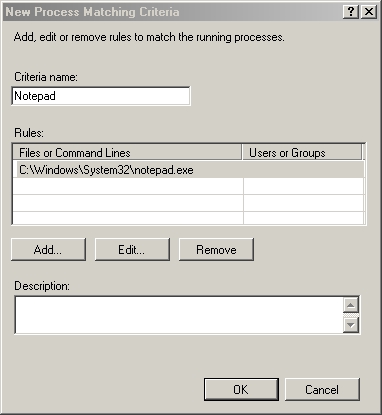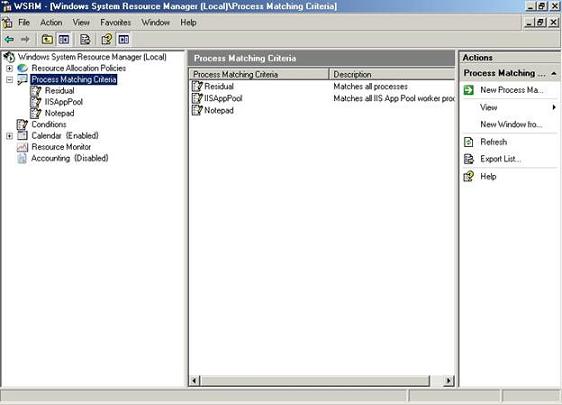,, hvis du ønsker at læse det næste led i denne artikel, serie, bedes gå til arbejde med vinduerne system personalechef (del 2).,,, undertiden dårligt skriftlig ansøgning kan forbruge så mange midler, at det fratager andre anvendelser af de midler, der de har brug for.en måde at forhindre, at en ansøgning fra bruger for mange ressourcer, som f.eks. hukommelse og cpu, er at regulere de ansøgninger, anvendelse af ressourcerne ved hjælp af vinduerne system personalechef.i denne artikel, jeg vil vise dig, hvordan man bruger dette redskab til at få bedre kontrol over deres server ressourcer.,, hvad der er nyt i longhorn server, vinduerne system personalechef ikke er et nyt værktøj til longhorn server.det blev oprindeligt indført for windows server - 2003.den største forskel mellem windows server - 2003 og longhorn - versioner er, at vinduerne system personalechef er blevet en del af longhorn server operating system (enterprise udgave).som de ved, vinduer system personalechef blev ikke medtaget med windows server - 2003.hvis du ønsker at bruge vinduerne system personalechef med windows server - 2003, du kan downloade en kopi af microsoft - websted på: http://www.microsoft.com/technet/downloads/winsrvr/wsrm.mspx ved anvendelse af denne artikel, jeg vil arbejde med longhorn server version.,, installere ruder system personalechef,, selv om vinduerne system personalechef er inkluderet som en en del af longhorn server operativsystem, det er ikke installeret af misligholdelse (i det mindste ikke i den nuværende beta).proceduren for at installere ruder komponenter i longhorn server er helt forskellig fra den metode, som de ville bruge windows server - 2003.den tilføjer /fjerne programmer applet i panelet er væk.i stedet skal man tilføje og fjerne vinduer komponenter ved hjælp af serveren manager.,, begynde processen med at åbne server manager.når serveren manager åbner, udvælge serveren manager beholder øverst på konsollen træ.når du gør det, detaljerne pane bør vise en sammenfattende oplysninger i forbindelse med den måde, som deres server er konfigureret.rullen med detaljerne... indtil du kom til træk sammenfattende afsnit, som vist i figur a.,,,,, en:, træk resumé del anvendes til at tilføje eller fjerne vinduer komponenter, på dette tidspunkt, skal du klik den tilføje elementer sammenhæng, er vist på figuren.dette vil medføre, at iværksætte tilføje elementer vinduer troldmand.troldmanden er indledende screening viser en række kontroller kasser, der svarer til forskellige vinduer komponenter.udvælge de vinduer system personalechef check kasse.når du gør, vil du se en pop - up kasse at informere dem om, at de også skal installere sql - 2005 indbyggede udgave.klik på den opgave, der er tjenester knap til at udvælge tilføje de nødvendige komponenter og lukke pop - up vindue, du vender tilbage til troldmanden er ved udvælgelse af skærmen.tryk installere knap, og de nødvendige tjenester, skal være monteret på serveren., ved hjælp af vinduerne system personalechef, når anlægget proces fuldfører, du kan sætte vinduer system personalechef ved at udvælge det fra de administrative redskaber menu.når vinduerne system personalechef åbner, vil du se en hurtig spørger, om du ønsker at forvalte lokale edb - eller en fjernstyret maskine.i denne artikel forstås ved udvælgelse af lokale edb - løsning og klik - knap.hvis du skulle få en fejlmeddelelse, kontrollere, at vinduerne system personalechef tjeneste og sql - 2005 indbyggede udgave tjenesteydelser løber.når en forbindelse er oprettet, vinduerne system personalechef konsol skal se ud som den, der er anført i figur b.,,,,, figur b:, det er, hvad de vinduer system personalechef konsol skal se ud efter en forbindelse er blevet etableret, skabe proces tilsvarende kriterier, nu hvor vinduerne system personalechef er op at stå, lad os begynde med at skabe en proces tilsvarende kriterier.skabelsesproces tilsvarende kriterier giver dig mulighed for at definere en ansøgning eller en proces, således at midler kan anvendes til det, er det første skridt til at vælge en ansøgning, at man ønsker at skabe en proces, ens kriterier for.efter det, right-click processen tilsvarende kriterier, containere og vælge den nye proces tilsvarende kriterier kommando fra den resulterende genvej menu.når du gør, vil vise den nye proces vinduer matchende kriterier dialog kasse.,, når denne dialog æske åbner, er den første ting, du vil være resultatet, for det er et kriterium navn.du kan gå ind i noget, som du gerne vil ind i dette område, men jeg anbefaler, ved hjælp af et navn, som beskriver den proces, som skal definere.,, du nu skal angive den proces, drift eller anvendelse, at du ønsker at definere.for at gøre det, og de lægger knap.det vil forårsage vinduer til at åbne tilføje artikel dialog kasse.hvad vil du gøre, afhænger af, hvordan du vil have til at definere anvendelsen, service eller proces.for eksempel, hvis du vil have manuelt at definere en ansøgning, bare sætte anvendelsen er vej og filnavn i omfatter filer eller kommando linjer område.,, du også har mulighed for at vælge en ansøgning, en proces, en tjenesteydelse eller en sådan ansøgning pool fra en liste.hvis man ser på figur c, du ser ned liste med ordet anvendelse i det.du kan bruge det her ud over kan vælge en ansøgning, en løbende proces, en registreret, eller en sådan ansøgning pool.ved deres valg, og den særlige knap, - - og du vil se en liste over muligheder at vælge imellem.hvis du skulle vælge anvendelsen mulighed, vinduer, vil kun vise indholdet af den harddisk, snarere end en liste over ansøgninger.det er op til dem at vælge den ansøgning, som du ønsker at definere.,,,,, figur c: i dette tal, som jeg har defineret blok, som en ansøgning, før jeg går videre, vil jeg gerne tale lidt mere om de egenskaber, status som vist i figur c. hvis man ser nærmere på dette egenskaber blad, vil de se, at der er plads til mere end én fil eller kommando linjen.grunden til det er, fordi du er fastlæggelsen af en ansøgning.nogle gange, der består af mere end én eksekverbar fil.ved fastlæggelsen af en ansøgning, kan du komme flere filer, eller en kombination af ansøgninger, processer, tjenester eller endog er anvendelsen pools.,, hvis man ser på bunden af egenskaber (som vist i figur c, vil de se, at der er en check kasse, som du kan bruge til at udelukke filer eller kommando linjer.og du vil løbe ind i en situation, hvor de definerede anvendelse aktier eksekverbar kode med en anden anvendelse.når dette sker, kan du ikke ønsker at gennemføre restriktioner mod fælles kode.det udelukker filer eller kommando linjer mulighed giver dig muligheden for at udelukke komponenter fra en ansøgning er definition.,, klik, okay, og du vil blive returneret til den nye proces tilsvarende kriterier dialog kasse.som du kan se i figur d, den anmodning, som vi har defineret, er blevet tilføjet til filer eller kommando linjer liste.klik på det en gang til, anvendelse, at du lige har defineret, vil blive opført under processen tilsvarende kriterier, beholder, som vist i figur f.,,,,, fig. d:, den anmodning, som vi har defineret, er blevet tilføjet til filer eller kommando linjer liste,,,,,, figur e:, for nylig definerede anvendelse er nævnt ved navn i den proces tilsvarende kriterier container, konklusion i denne artikel, jeg har vist dig, hvordan man definerer en ansøgning inden for vinduer system personalechef.i anden del af denne artikelserie, vil jeg vise dig, hvordan at regulere system forbrugte ressourcer af ansøgningen, og at du er defineret.,,, hvis du ønsker at læse det næste led i denne artikel, serie, bedes gå til arbejde med vinduerne system personalechef (2. del),.,,